映泰主板bios升级
映泰A785GE主板盲刷BIOS操作过程
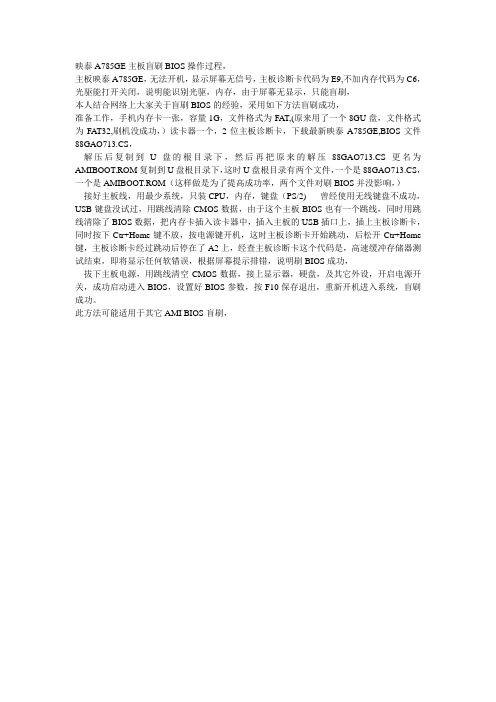
映泰A785GE主板盲刷BIOS操作过程,
主板映泰A785GE,无法开机,显示屏幕无信号,主板诊断卡代码为E9,不加内存代码为C6,光驱能打开关闭,说明能识别光驱,内存,由于屏幕无显示,只能盲刷,
本人结合网络上大家关于盲刷BIOS的经验,采用如下方法盲刷成功,
准备工作,手机内存卡一张,容量1G,文件格式为FAT,(原来用了一个8GU盘,文件格式为FAT32,刷机没成功,)读卡器一个,2位主板诊断卡,下载最新映泰A785GE,BIOS文件88GAO713.CS,
解压后复制到U盘的根目录下,然后再把原来的解压88GAO713.CS更名为AMIBOOT.ROM复制到U盘根目录下,这时U盘根目录有两个文件,一个是88GAO713.CS,一个是AMIBOOT.ROM(这样做是为了提高成功率,两个文件对刷BIOS并没影响,)
接好主板线,用最少系统,只装CPU,内存,键盘(PS/2) 曾经使用无线键盘不成功,USB键盘没试过,用跳线清除CMOS数据,由于这个主板BIOS也有一个跳线,同时用跳线清除了BIOS数据,把内存卡插入读卡器中,插入主板的USB插口上,插上主板诊断卡,同时按下Ctr+Home键不放,按电源键开机,这时主板诊断卡开始跳动,后松开Ctr+Home 键,主板诊断卡经过跳动后停在了A2上,经查主板诊断卡这个代码是,高速缓冲存储器测试结束,即将显示任何软错误,根据屏幕提示排错,说明刷BIOS成功,
拔下主板电源,用跳线清空CMOS数据,接上显示器,硬盘,及其它外设,开启电源开关,成功启动进入BIOS,设置好BIOS参数,按F10保存退出,重新开机进入系统,盲刷成功。
此方法可能适用于其它AMI BIOS盲刷,。
映泰A785GE主板bois设置图解【精选】
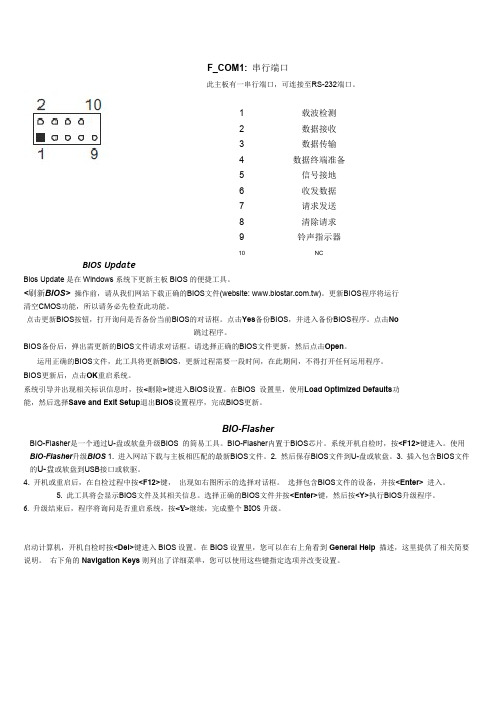
F_COM1:串行端口BIOS UpdateBios Update 是在Windows 系统下更新主板BIOS 的便捷工具。
<刷新BIOS> 操作前,请从我们网站下载正确的BIOS 文件(website: )。
更新BIOS 程序将运行清空CMOS 功能,所以请务必先检查此功能。
点击更新BIOS 按钮,打开询问是否备份当前BIOS 的对话框。
点击Yes 备份BIOS ,并进入备份BIOS 程序。
点击No跳过程序。
BIOS 备份后,弹出需更新的BIOS 文件请求对话框。
请选择正确的BIOS 文件更新,然后点击Open 。
运用正确的BIOS 文件,此工具将更新BIOS ,更新过程需要一段时间,在此期间,不得打开任何运用程序。
BIOS 更新后,点击OK 重启系统。
系统引导并出现相关标识信息时,按<删除>键进入BIOS 设置。
在BIOS 设置里,使用Load Optimized Defaults 功能,然后选择Save and Exit Setup 退出BIOS 设置程序,完成BIOS 更新。
BIO-FlasherBIO-Flasher 是一个通过U-盘或软盘升级BIOS 的简易工具。
BIO-Flasher 内置于BIOS 芯片。
系统开机自检时,按<F12>键进入。
使用BIO-Flasher 升级BIOS 1. 进入网站下载与主板相匹配的最新BIOS 文件。
2. 然后保存BIOS 文件到U-盘或软盘。
3. 插入包含BIOS 文件的U-盘或软盘到USB 接口或软驱。
4. 开机或重启后,在自检过程中按<F12>键, 出现如右图所示的选择对话框。
选择包含BIOS 文件的设备,并按<Enter> 进入。
5. 此工具将会显示BIOS 文件及其相关信息。
选择正确的BIOS 文件并按<Enter>键,然后按<Y>执行BIOS 升级程序。
主板BIOS更新和固件升级方法

主板BIOS更新和固件升级方法BIOS(Basic Input/Output System)是计算机的基本输入输出系统,负责管理硬件设备和操作系统之间的通信。
随着科技的不断发展,主板BIOS的更新和固件升级变得越来越重要。
本文将介绍主板BIOS更新的必要性以及固件升级的方法。
一、主板BIOS更新的必要性主板BIOS更新有以下几个主要的原因:1. 修复错误和漏洞:随着技术的不断进步,供应商会不断修复主板BIOS中的错误和漏洞,以提高系统的安全性和稳定性。
更新主板BIOS可以确保你的计算机能够正常运行,并减少被黑客利用的风险。
2. 支持新硬件和新功能:随着硬件技术的不断革新,新的硬件设备可能需要新的BIOS来支持其功能。
通过更新主板BIOS,你可以确保你的计算机能够兼容和正常使用最新的硬件设备。
3. 提高性能和兼容性:主板BIOS更新通常会提供一些性能和兼容性的改进。
这些改进可能包括更好的内存管理,更快的启动时间,以及更好的硬件兼容性。
通过更新主板BIOS,你可以获得更好的计算体验。
二、主板BIOS更新的注意事项在更新主板BIOS之前,有一些注意事项需要牢记:1. 确定你的主板型号:首先,你需要确定你计算机的主板型号。
你可以通过访问主板制造商的网站或查看主板上的型号标签来获得这些信息。
2. 查看主板制造商的网站:主板制造商通常会在他们的网站上提供最新的BIOS更新。
你可以访问制造商的网站,下载适用于你的主板型号的最新BIOS版本。
3. 了解BIOS更新的过程:BIOS更新的过程可能因主板型号而异,因此在更新之前,你应该详细了解制造商提供的更新指南。
确保你理解更新的步骤和风险,并按照指南进行操作。
4. 备份重要数据:更新BIOS的过程可能会导致数据丢失或系统崩溃的风险,因此在更新之前,请务必备份你的重要数据。
三、固件升级的方法固件是主板上的内置软件,控制了主板上的硬件设备如芯片组、网卡、声卡等的操作。
映泰AMI BIOS Update指导说明

4 映泰AMI BIOS Update指导说明DOS下共有二种Update BIOS的方法:注意:AMD主板更新BIOS前,如有开核或超频,请先导入CMOS出厂默认值后在进行更新BIOS 动作,否则可能刷新后不开机!1. F12 主板自带更新方式(推荐使用)2. AFUDOS (DOS下更新刷BIOS)分别说明如下:1. Press F12 for BIOS POST Flash1-1. 开机时可按F12进入BIOS POST Flash1-2. Select drive,依配备选择U pdate BIOS装置来源,例如:USB ZIP或Floppy..等1-3. 选择要update 的BIOS,并注意M odel Name及Chipset是否正确1-4. 询问是否确定要U pdate : Are you sure to flash BIOS (Y/N)? Y (按Y)1-5. 询问是否清除D MI资料:Erase DMI Date (Y/N) ? Y (按Y)1-6. 开始Update BIOS1-7. Update BIOS完成,询问是否要重开机:BIOS Flash done,Reset system (Y/N)? Y(按Y)若Update过程中无当机、重开机后无错误讯息或无不正常开机现象,即完成Update BIOS2. AFUDOS (AMI Firmware Update Utility)2-1. 执行afudos来update bios, 输入afudos 空一格+ BIOS完整檔名,按Enter 后执行2-2. Erasing flash2-3. Writing flash2-4. Verifying flash2-5. Program ended normally完成Update BIOS,并顺利开到A:\>下,Update过程中无当机或错误讯息,即完成Update BIOS注意!以上方法只用于AMI BIOS系列主板5 AMI BIOS刷新失败后的自救方法部份客户在刷新BIOS失败无法正常开机的情况,以往只能通过返修的方式去解决。
映泰主板bios设置图解

映泰主板bios设置图解映泰主板bios设置图解?你知道映泰的bios怎么设置的吗?如果你还不太了解,那么下面就由小编来简单的给你们说说吧!希望可以帮到有需要的朋友哦!映泰主板bios设置图解1.将U盘插入电脑USB接口内,建议大家可以将U盘插入机箱后置USB接口内,接着开启电脑,当屏幕出现第一个画面时,快速按动键盘“Del”键,进入主板BIOS设置界面。
(如图1)(图1)2.使用键盘左右方向键,将屏幕显示的光标移到到“Advanced”选项上,接着使用上下方向键,将光标移到到“SATA Configuration”选项上按回车键。
(如图2)(图2)3.接着进入到“SATA Configuration”子界面,将光标移动到“SATA Mode Selection”选项上,这里我们需要将AHCI硬盘模式更改为IDE模式即可。
(如图3)(图3)4.IDE硬盘模式设置完成后,按“ESC”键返回到“Advanced”选项,将光标移动到“USB Configguration”选项按回车键。
(如图4) (图4)5.进入“USB Configguration”子界面,将光标移动到“Generic Flash Disk 5.00”选项上,后面默认的选项是[Auto],这里我们需要更改这个选项,按下回车键。
(如图5)(图5)6.出现一个小窗口,这里我们选择“Hard Disk”选项,然后按回车键确认即可。
(如图6)(图6)7.以上设置都操作完毕以后,我们接下来将设置BIOS第一启动项为U盘启动,按“ESC”键后退到BIOS设置主界面,然后按左右方向键将光标移动到“BOOT”选项,然后按上下方向键将光标移动到“Hard Drive BBS Priorities”选项,按回车键进入。
(如图7) (图7)8.在该界面中选择默认的第一个“Boot Option #1”,然后按回车键,弹出一个选择的小窗口,不管里面有多少个选项,我们就选择“Generic Flash Disk 5.00”按回车键即可。
映泰 FM2A75M-DGS 主板BIOS说明书
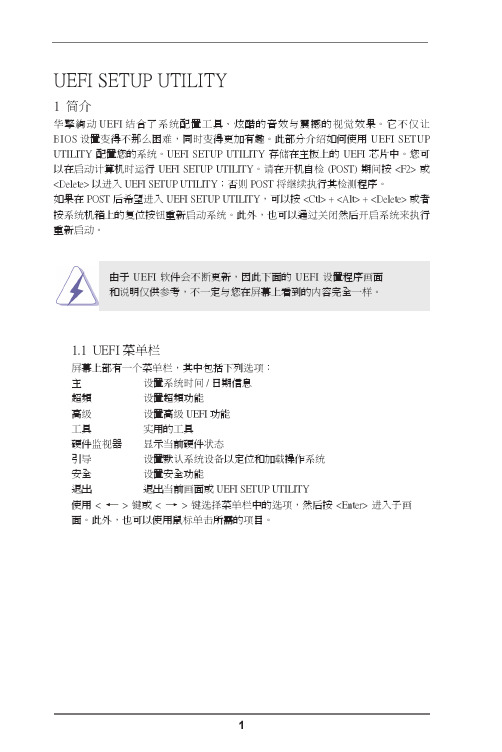
6
4. Advanced Screen(高級界面)
在這個部分裏,您可以設置以下項目:CPU Configuration(中央處理器設置), North Bridge Configuration (北橋設置) , South Bridge Configuration (南 橋設置), Storage Configuration(存儲設置), SuperIO Configuration(高 級輸入輸出設置), ACPI Configuration(ACPI 電源管理設置), USB Configuration(USB 設置)和 Network Configuration( 网絡配置 ) 等等。
UEFI SETUP UTILITY
1 简介
华擎絢动 UEFI 结合了系统配置工具、炫酷的音效与震撼的视觉效果。它不仅让 BIOS 设置变得不那么困难,同时变得更加有趣。此部分介绍如何使用 UEFI SETUP UTILITY 配置您的系统。UEFI SETUP UTILITY 存储在主板上的 UEFI 芯片中。您可 以在启动计算机时运行 UEFI SETUP UTILITY。请在开机自检 (POST) 期间按 <F2> 或 <Delete> 以进入 UEFI SETUP UTILITY;否则 POST 将继续执行其检测程序。 如果在 POST 后希望进入 UEFI SETUP UTILITY,可以按 <Ctl> + <Alt> + <Delete> 或者 按系统机箱上的复位按钮重新启动系统。此外,也可以通过关闭然后开启系统来执行 重新启动。
5
Read to Precharge(tRTP)( 讀取到預充電 ) 使用此項目更改讀取到預充電 (tRTP) 自動 / 手動設置。 默認值是 [Auto]( 自 動 )。 Four Activate Window(tFAW)( 四激活窗口 ) 使用此項目更改四激活窗口 (tFAW) 自動 / 手動設置。默認值是 [Auto]( 自 動 )。 Voltage Configuration( 電壓設置 ) DRAM Voltage(內存電壓) 使用此項為內存電壓選擇。默認值是 [Auto]( 自動 )。 APU PCIE Voltage VDDP(APU PCIE 電壓 VDDP) 使用此項為 APU PCIE 電壓 VDDP 選擇。默認值是 [Auto]( 自動 )。 SB Voltage(南橋電壓) 使用此項為南橋電壓選擇。默認值是 [Auto]( 自動 )。
映泰主板怎么刷bios
映泰主板怎么刷bios网友们知道怎么刷映泰主板的BIOS吗?下面是店铺带来映泰主板怎么刷bios的内容,欢迎阅读!映泰主板刷bios方法:首先要确定你的主板厂家,新的主板很容易找到官网,下载好要刷的BIOS对应的版本文件,如果你的主板连官网都没有了,就只有看看网上有没有能不能淘到了。
主流官网去百度就可以了我在这里就不一一上连接了下载好我们需要的BIOS更新文件后(不要忘了下载到哪里了,一会找不到可就囧了),让我们把那个需要刷新的BIOS拿下来,一般BIOS长这模样这是拿下来的BIOS,很小很重要,拿BIOS时断电是必须的,然后用小镊子给夹出来,手法要稳狠,啊哈哈这是我们的主角啦,这个东东叫GZUT,在某宝找到的,是一个快速烧写各类BIOS文件工具!类似于U盘东西,不过跟U盘有区别,u 盘可以装东西,又可以做PE!那它呢?可以做什么呢?写BIOS各类BIOS烧写,优点快速烧写各类BIOS芯片,各类BIOS芯片检测,可以在线升级固件,缺点就是擦除速度慢,没有外壳保护,感觉很山寨吗,不过用处蛮大的哦然后像这样把刚才拿下来的BIOS芯片放上去,烧写器卡座设计非常不错,将卡座小把手拉下,轻松卡住芯片,要注意芯片小圆点位置,是朝着把手位置的,把芯片放上去,然后卡紧。
将它插在电脑上,在电脑上打开操作界面,这个烧写器是有独立驱动的,驱动只能在商家提供的网址上下载,不同烧写器都是不同驱动方式,所以要看哪家的烧写器了。
它可以看到你主板用的BIOS芯片是多大,那个厂家的,什么类型的,如果你用别的厂家,或者大过你现在主板的BIOS芯片的是写不进去的,因为你主板的BIOS程序大小是你的主板那块BIOS芯片容量大小是匹配的大过它的或者小过它都写不进去,不同主板的BIOS也是写不进去的点击浏览找到BIOS存放位置,BIOS文件一般都很小,1.0M左右,刷新前的编程页面状态,然后点击自动烧录,它就把你要写的BIOS文件写进芯片,写完后自动检测芯片是否写成功,刷新后的编程页面状态。
映泰主板bios刷坏怎么办
映泰主板bios刷坏怎么办映泰主板bios刷坏解决方法:1.更换新的bios芯片。
这当然是最有效也是最简单的一种方法,也可以与代理商或主板生产厂商联系,向他们寻求你所需要的bios芯片,用它替换损坏的芯片即可。
绝大多数主板厂商都会向用户提供bios芯片(有的还是免费提供),但这一方法比较费时而且麻烦。
2.利用bios boot block引导块恢复。
主要思路是利用bios 上的一个bios block(开机引导块)进行恢复。
因为在一般情况下flash rom中的boot block模块不会在bios升级过程中被破坏,但它只能支持很少的硬件如isa显卡和软驱等,如果你的显卡是agp或pci的,在恢复过程中将是漆黑一片。
不过,我们完全可以利用这个bios boot block引导块完成恢复工作,具体步骤如下(以award bios为例):a.做一张dos启动盘,只保留三个启动文件,一定不能有config.sys和autoexec.bat两个文件。
b.将awdflash.exe和*.bin文件拷贝到软盘中。
c.在启动盘中建立一个autoexec.bat文件,内容如下:awdflah.exe *.bin /sn /py(*.bin是你的bios更新文件,而其中的参数/sn /py则表示不备份,而仅仅刷新bios)。
d.用此软盘重新启动,系统会根据autoexec.bat自动刷新bios,此时虽看不到任何显示(假如你用isa显卡更换agp、pci 显卡,可以看到有关信息),但你可注意到软驱灯是亮的,而且软驱在读盘,等软驱灯熄灭后稍待片刻就可重新启动,如果一切顺利,系统bios已经恢复正常了。
不过,要想使用这个方法来恢复损坏的bios,最好在升级bios 前就要做好这张恢复盘或到其它机器上做恢复盘。
3.利用flash recover boot block引导块对于另一些主板(例如某些使用phoenix bios的主板),主板上的bios中有一个flash recover boot block引导块,这个引导块不会被升级程序覆盖。
主板BIOS的备份与升级图文教程
主板BIOS的备份与升级图文教程BIOS是英文"Basic Input Output System"的缩略语,即"基本输入输出系统"。
其实,它是一组固化到计算机内主板上一个ROM芯片上的程序,它保存着计算机最重要的基本输入输出的程序、系统设置信息、开机后自检程序和系统自启动程序。
其主要功能是为计算机提供最底层的、最直接的硬件设置和控制。
为了充分发挥主板的性能,支持层出不穷的新硬件,并改正以前BIOS版本中的缺陷,厂家不断推出新的BIOS版本。
利用专用的刷新程序,改写主板BIOS 的内容,这就是我们常说的主板刷BIOS升级。
本文为主板BIOS备份与升级的详细图文教程。
主板BIOS的备份升级BIOS实际上就是利用BIOS升级程序将新版本的BIOS文件写入到主板的BIOS ROM芯片中。
经过前面的准备工作,我们就可以正式开始升级BIOS了。
在升级之前,为以防万一,我们一般要先对原有的BIOS进行备份。
(1)启动DOS环境,可以利用U盘或者光盘启动DOS(2)DOS启动之后,我们切换至新建的存放BIOS程序和刷新工具的文件夹,然后运行刷新工具程序Awdflash.exe。
如下图所示。
在图中我们可以看到一些BIOS的相关信息,例如左上角的BIOS ID。
BIOS ID记录了主板所采用的芯片组、I/O控制器型号以及生产商等相关信息,在屏幕的右上角还有当前BIOS版本的日期。
在“File Name to Program”框中输入新版本BIOS名(这里假定BIOS名为3cva.bin),最多19个字符。
(3)回车之后,刷新程序会提示我们“Do You Want to Save BIOS(Y/N)”,意思为是否保存原有的BIOS,如果你有此要求就可以选择“Y”,否则选择“N”。
一般情况下我们建议选择“Y”,备份原有的 BIOS文件以备用,当新的BIOS程序不适用你的主板或运行不稳定时还可以使用旧的BIOS文件来进行恢复。
主板BIOS怎样升级新版本
主板BIOS怎样升级新版本
升级主板BIOS一向被视做“大虾”们的高难度操作,其实你只需要有一点点的勇气,10分钟就可以搞定BIOS升级,今天店铺给大家介绍下主板BIOS怎样升级新版本吧。
主板BIOS升级新版本方法
1、请先确认电脑的正确型号,并到相关网站或者官网下载该型号最新版本的BIOS档案。
2、请确认电脑内有安装 Winflash BIOS更新程序,如果没有,可以百度搜索下载。
3、更新前请先关闭其它所有执行中的程序并储存正在活动的文件,必要的话可以先将防病毒软件暂时关闭。
4、打开Winflash软件,当出现介绍讯息时,请点选”确定”。
5、请选择并开启下载并解压缩的BIOS档案,其扩展名为三个数字。
6、确认主画面中显示的BIOS版本以及机型信息是否正确,倘若BIOS档案正确并可以更新,讯息中会显示“BIOS影像文件格式正确,您可以按下[Flash]按钮来升级BIOS ROM”的提示。
7、点选"Flash"按钮,程序会开始进行BIOS更新程序。
8、更新完成后请点选“Exit”,此时笔记本电脑会自动关机。
9、请按下电源钮重新启动,并进入BIOS设定画面,进入后请按下 F9按键来读取优化默认值,出现确认画面时请按Enter键来套用设定。
10、请再按下F10按键来储存设定值,出现确认画面时请按Enter键储存设定,计算机会自动重新启动。
- 1、下载文档前请自行甄别文档内容的完整性,平台不提供额外的编辑、内容补充、找答案等附加服务。
- 2、"仅部分预览"的文档,不可在线预览部分如存在完整性等问题,可反馈申请退款(可完整预览的文档不适用该条件!)。
- 3、如文档侵犯您的权益,请联系客服反馈,我们会尽快为您处理(人工客服工作时间:9:00-18:30)。
映泰bios升级
前言:一般如果计算机运行正常思齐建议还是不要去盲目升级BIOS,升级刷新BIOS有风险请谨慎操作量力而行!同时,也请勿在升级BIOS程序文件时关闭或重新启动系统,因为这样将会导致系统损毁!另外,如果万一因操作不当导致刷新BIOS失败请参考《映泰主板AMI BIOS刷新失败后的自救方法》一文。
下文几种升级映泰主板BIOS的方法,第一种和第三种方法适用于映泰AMI BIOS系列主板,第二种方法同时适用于映泰awd/amiBIOS系列主板。
一、主板自带更新方式(推荐使用)
映泰采用AMIBIOS的主板都可以使用这种方法升级BIOS,首先在映泰官网下载对应主板型号的BIOS文件(注意:一定要选择对应主板型号的BIOS文件,不然不能使用且还可能损坏主板),然后把下载的BIOS文件放在U盘根目录下(请不要放在文件夹内否则无法识别),做好以上准备工作后我们就可以开始升级刷新BIOS,下面将配合截图详细介绍每一步步骤:
1、将装有升级BIOS文件的U盘插入计算机上,接着在启动计算机时快速按下键盘上的F12键,如下图:
2、选择放置BIOS升级文件的来源,这里我们的BIOS升级文件是放在U盘内的,所以就选择“USB:OTi FlashDisk”这项并回车(蓝色字体部分根据不同的U盘品牌型号会有所不同,这点不必理会)。
另外如果您把BIOS升级文件刻在光盘或软驱上则选择对应选项并回车。
3、在左侧的flle框内选择下载到的升级BIOS文件并回车,另外这里注意ModelName及Chipset是否正确,如下图:
4、这里弹出提示“Are you sure to flash BIOS (Y/N)? Y ”,询问是否确定要升级BIOS,这里我们按“Y”确定(有些主板按“Y”后还需回车再次确认一遍)。
5、弹出提示“Erase DMI Date (Y/N) ?Y”,询问是否清除DMI资料,这里我们按“Y”确定(有些主板按“Y”后还需回车再次确认一遍)。
6、开始升级刷新BIOS,如下图:
7、升级刷新完BIOS后弹出提示“BIOS Flash done,Reset system (Y/N)?Y”,询问是否重新启动计算机,这里我们按“Y”确定(有些主板按“Y”后还需回车再次确认一遍)。
重启计算机后按F1键进入CMOS中——选择进入EXIT——再选择Load optimizeddefaults(装载最佳BIOS 设置)回车选Y,然后按F10键保存设置,到这我们就升级完BIOS了!
二、Windows下使用刷新工具升级BIOS
如果您没有U盘、软驱或光盘等外接存储介质,我们也可以在Windows环境下使用刷新工具来升级刷新BIOS,安装刷新工具后按照提示操作即可,升级完后重启计算机按F1键进入CMOS中——选择进入EXIT——再选择Loadoptimizeddefaults(装载最佳BIOS设置)回车选Y,然后按F10键保存设置就升级完BIOS了(由于这个只需按照提示走就行,所以在这就不多作介绍了)。
附:映泰主板Windows下BIOS刷新工具:官方下载,该刷新工具支持awd/ami系列BIOS,支持Windows 下保存BIOS和更新BIOS(运行环境为Windows XP)。
三、DOS下升级BIOS方式
除了以上两种方式升级BIOS之外,我们还可以在DOS下升级刷新BIOS,下面这种方法仅适用于映泰AMIBIOS系列主板,具体操作方法如下:
1、把下载的BIOS升级文件放在软驱里,然后进入DOS,输入“afudos 空一格+ BIOS升级文件名”并回车执行,如下图:
2、Erasing flash
3、Writing flash
4、Verifying flash
5、Program endednormally完成升级BIOS,并顺利开到A:>下,升级过程中无当机或错误讯息,即完成升级BIOS。
以上就是映泰主板升级BIOS的几种方法。
当然,如果您的主板是其它品牌型号也可以举一反三摸索升级方法,升级BIOS的过程大部分都是差不多的(除了主板另有约定),另外在升级BIOS前思齐建议您到主板的官网上看看,一是官网往往有详细的升级方法介绍,二是说不定您用的这个品牌主板有更方便的升级方法。
注明:以上方法来自映泰官网,思齐仅在原有基础上加以整理补充完善!。
